En la fotografía, a veces puede ser difícil capturar las imágenes perfectas, especialmente en condiciones de poca luz. El ruido es a menudo el resultado desagradable que puede afectar la calidad de las imágenes. DxO Pure RAW 3 se ha establecido como uno de los mejores programas para la reducción de ruido de imágenes RAW. En esta guía, te mostraré cómo puedes eliminar eficientemente el ruido con este programa para mejorar significativamente la calidad de tus fotos.
Principales conclusiones
DxO Pure RAW 3 ofrece una impresionante reducción de ruido para archivos RAW y tiene una interfaz fácil de usar. El software se enfoca en las funciones esenciales, como la eliminación de ruido y la mejora de la nitidez de la imagen, sin complicarse con demasiados ajustes. Es ideal para fotógrafos que buscan resultados rápidos y de alta calidad.
Guía paso a paso
Paso 1: Iniciar el programa y añadir imágenes
Después de instalar DxO Pure RAW 3, abre el programa. La interfaz es clara y atractiva. Para añadir imágenes, puedes arrastrar y soltar el archivo en la ventana o hacer clic en el icono de añadir para seleccionar las imágenes RAW deseadas.
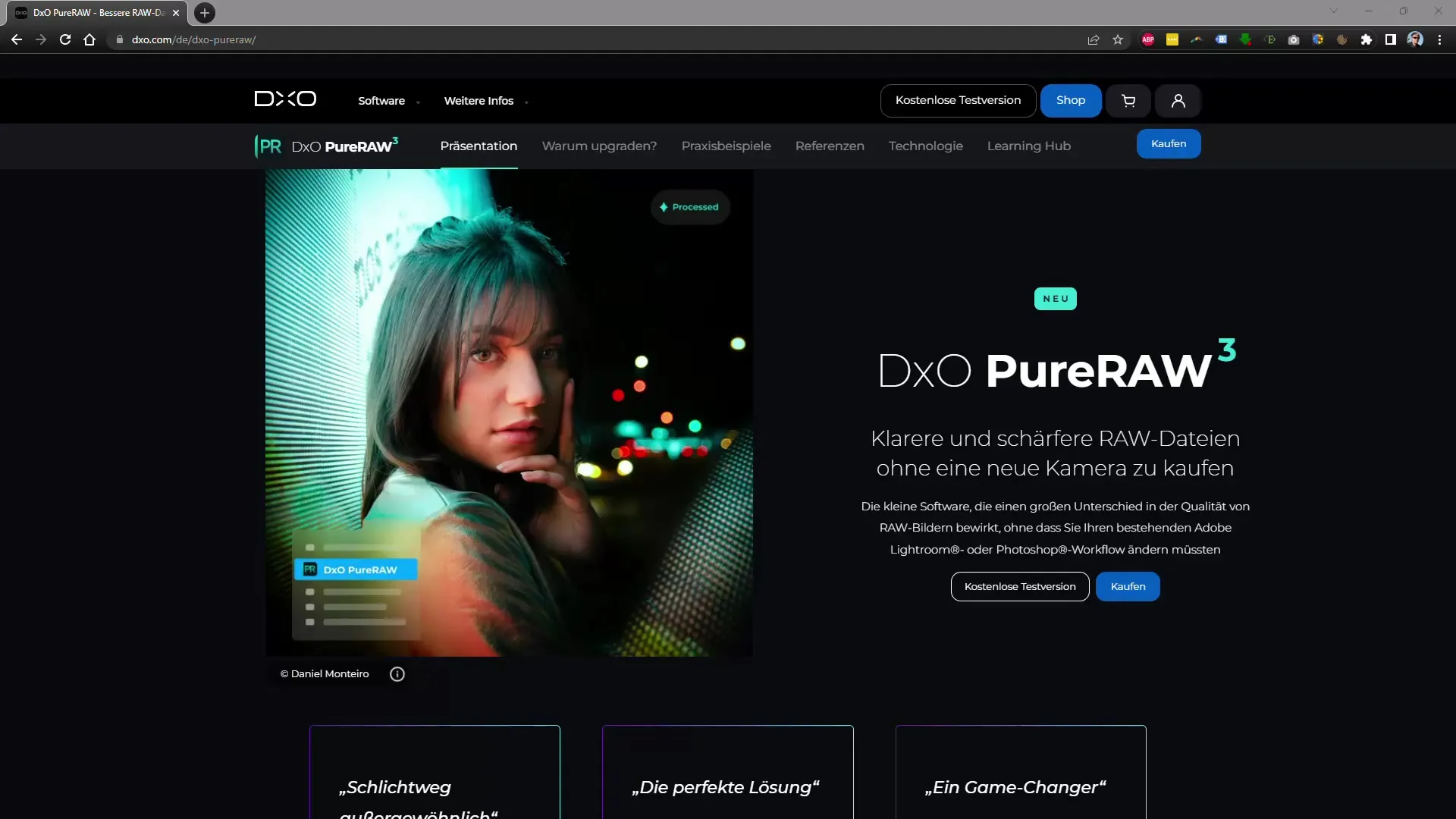
Paso 2: Revisar ajustes
Antes de comenzar con la edición, revisa las opciones de ajuste del programa. Esto incluye configurar el uso de la tarjeta gráfica. Si dispones de una tarjeta gráfica potente, se recomienda utilizarla para acelerar el proceso. Puedes encontrar este ajuste en el menú de "Ajustes".
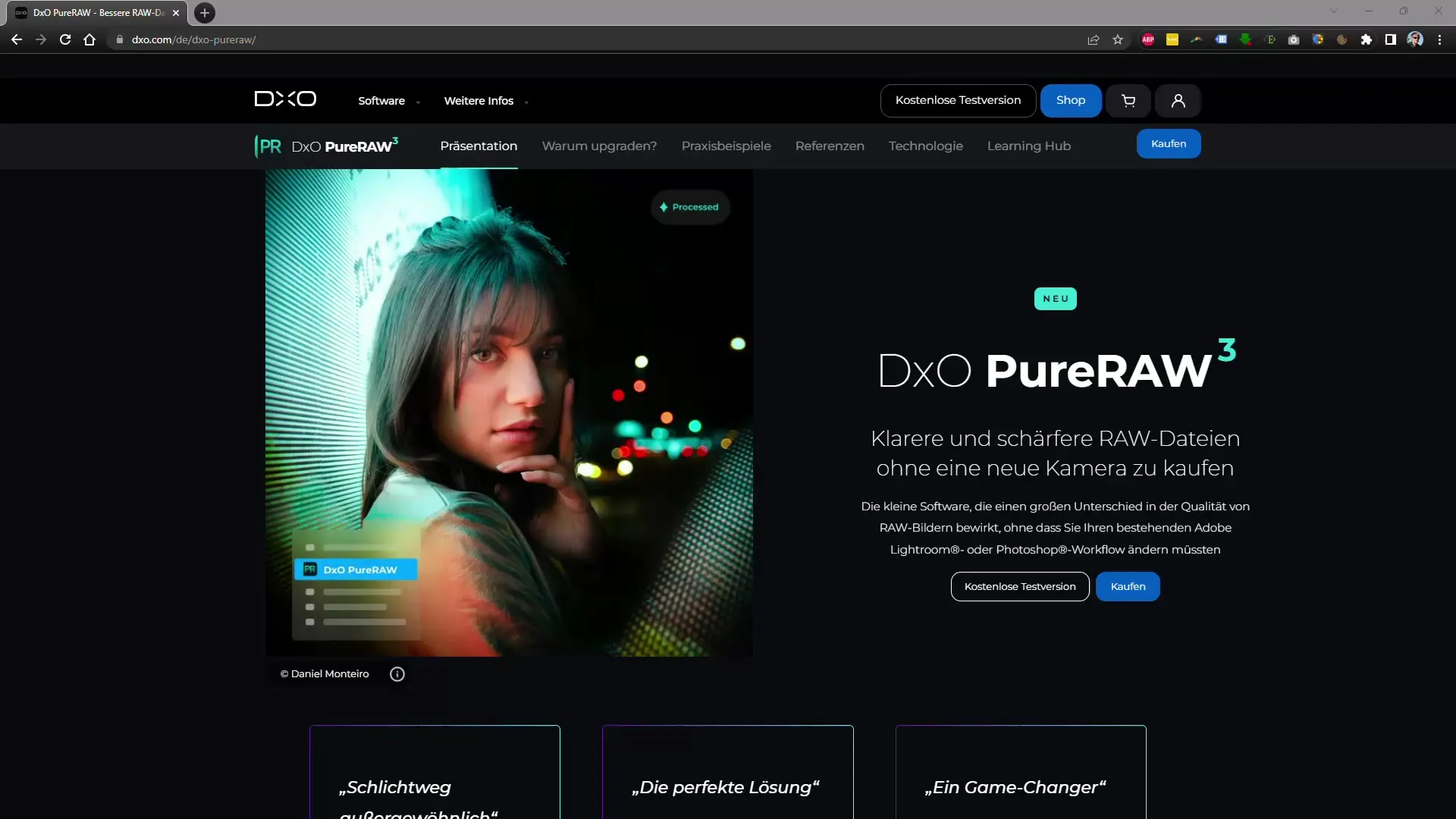
Paso 3: Activar corrección de lente
Si has tomado fotografías con un objetivo que aún no está registrado en el software, aparecerá una ventana que te pedirá descargar los datos necesarios. Esto es importante para realizar una corrección efectiva de la lente. Haz clic en "Descargar" para asegurarte de que las correcciones se apliquen con precisión.
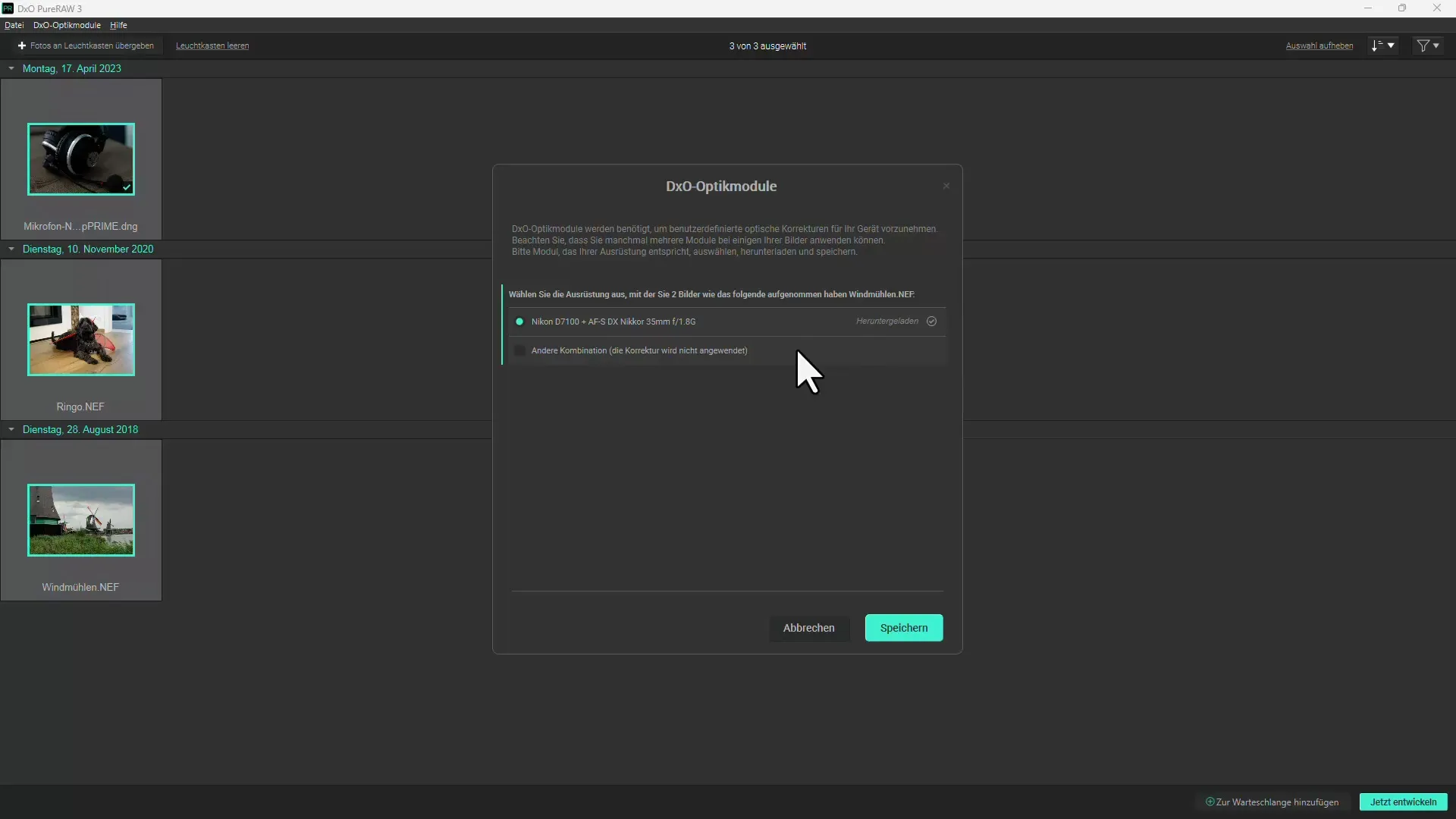
Paso 4: Reducir ruido
Ahora selecciona las imágenes que deseas optimizar. Haz clic en "Desarrollar". Tienes la opción entre dos métodos de reducción de ruido: "Prime" y "Prime xD". Si tu imagen tiene mucho ruido, se recomienda obtener mejores resultados con Prime xD. Para imágenes con poco ruido, puedes elegir Prime para aumentar la velocidad de procesamiento.
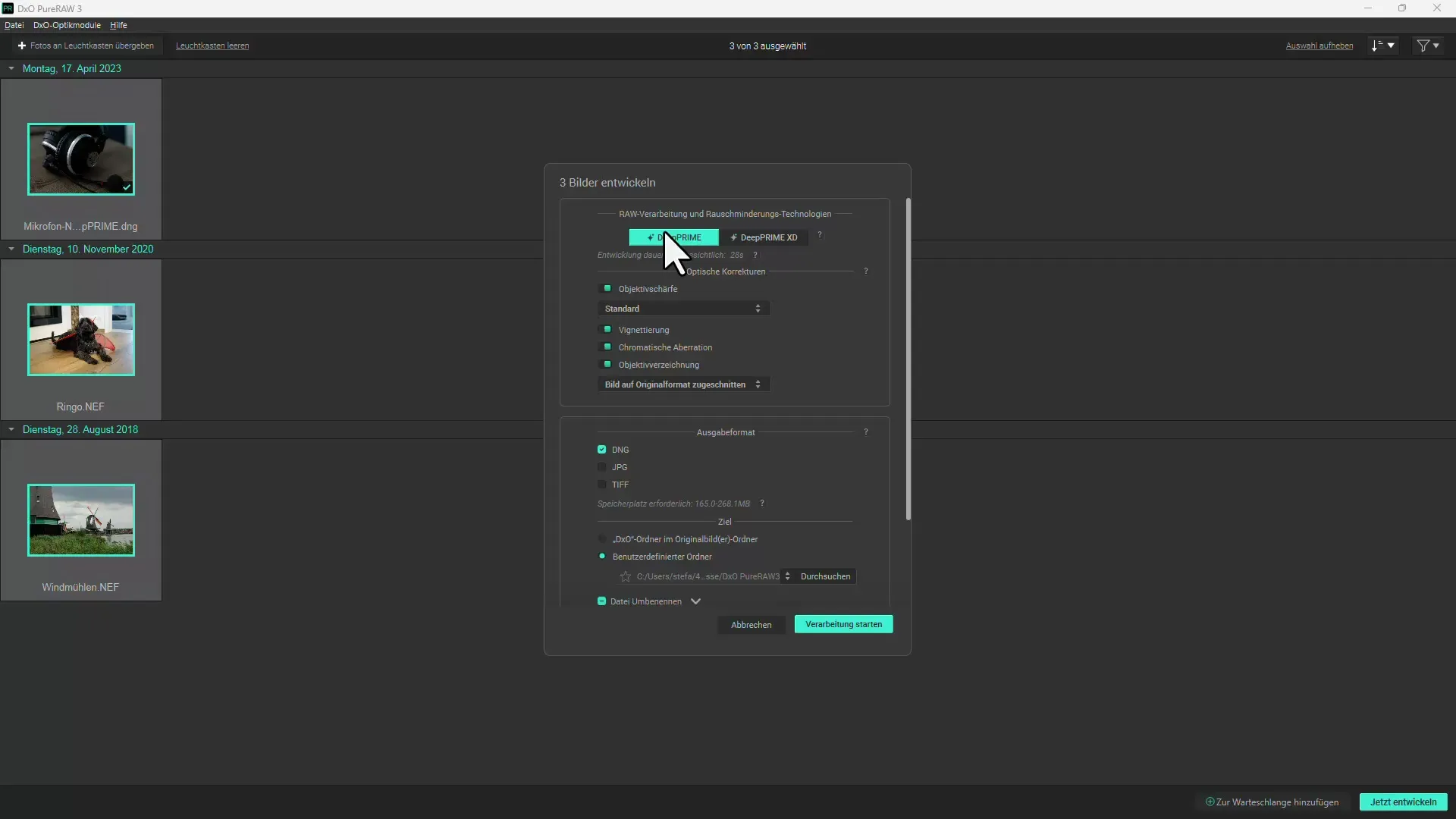
Paso 5: Seleccionar correcciones ópticas
Una vez seleccionado el método de reducción de ruido, también puedes activar otras correcciones, como mejorar la nitidez del objetivo y corregir aberraciones cromáticas. Estas opciones también se encuentran en el menú de edición.
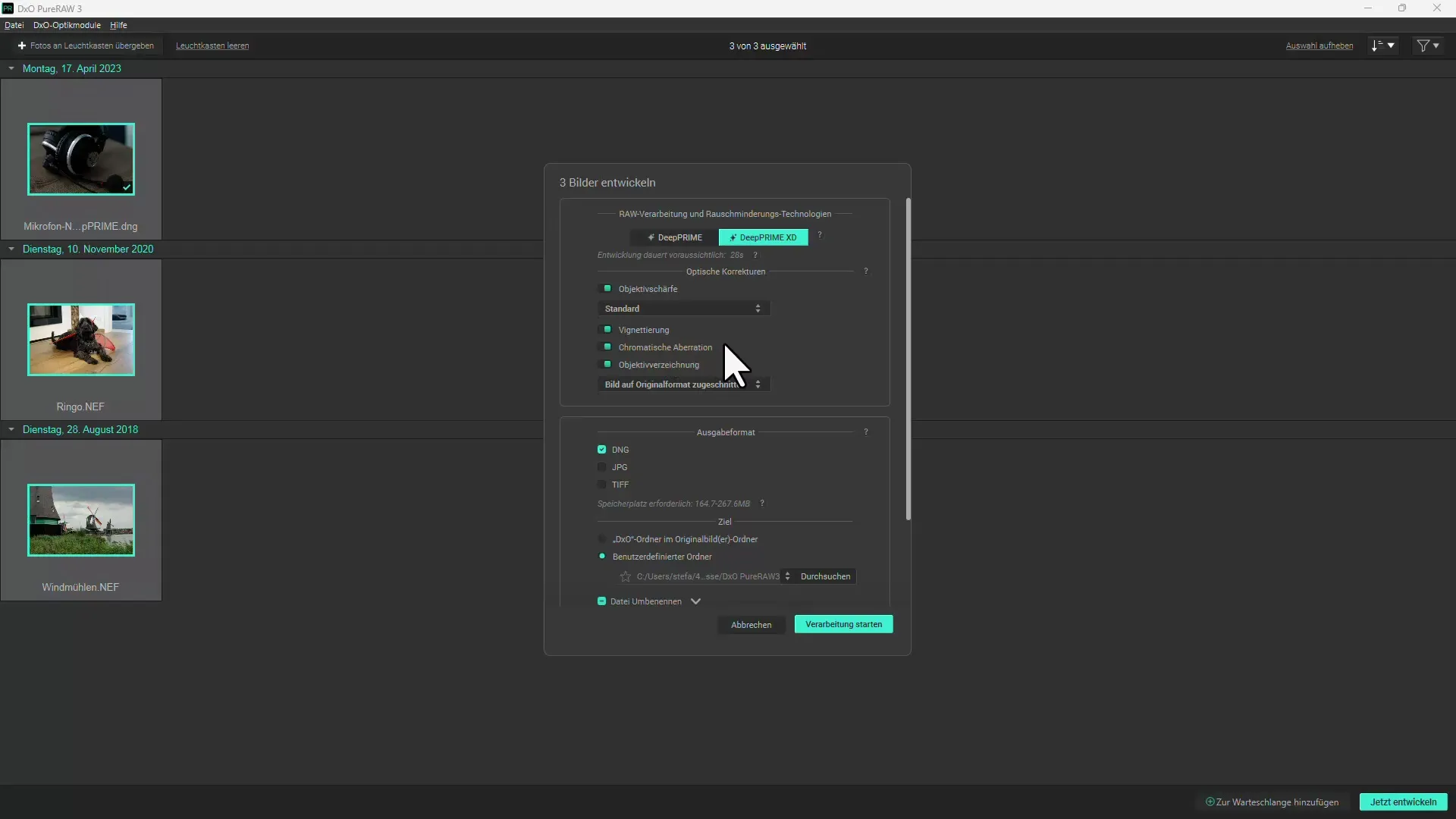
Paso 6: Selección de formato de salida
A continuación, establece el formato de salida para tus imágenes. Puedes guardar la imagen como DNG, lo que te permite realizar más ediciones en programas como Lightroom o Photoshop. Alternativamente, también puedes exportar la imagen en formato JPEG.
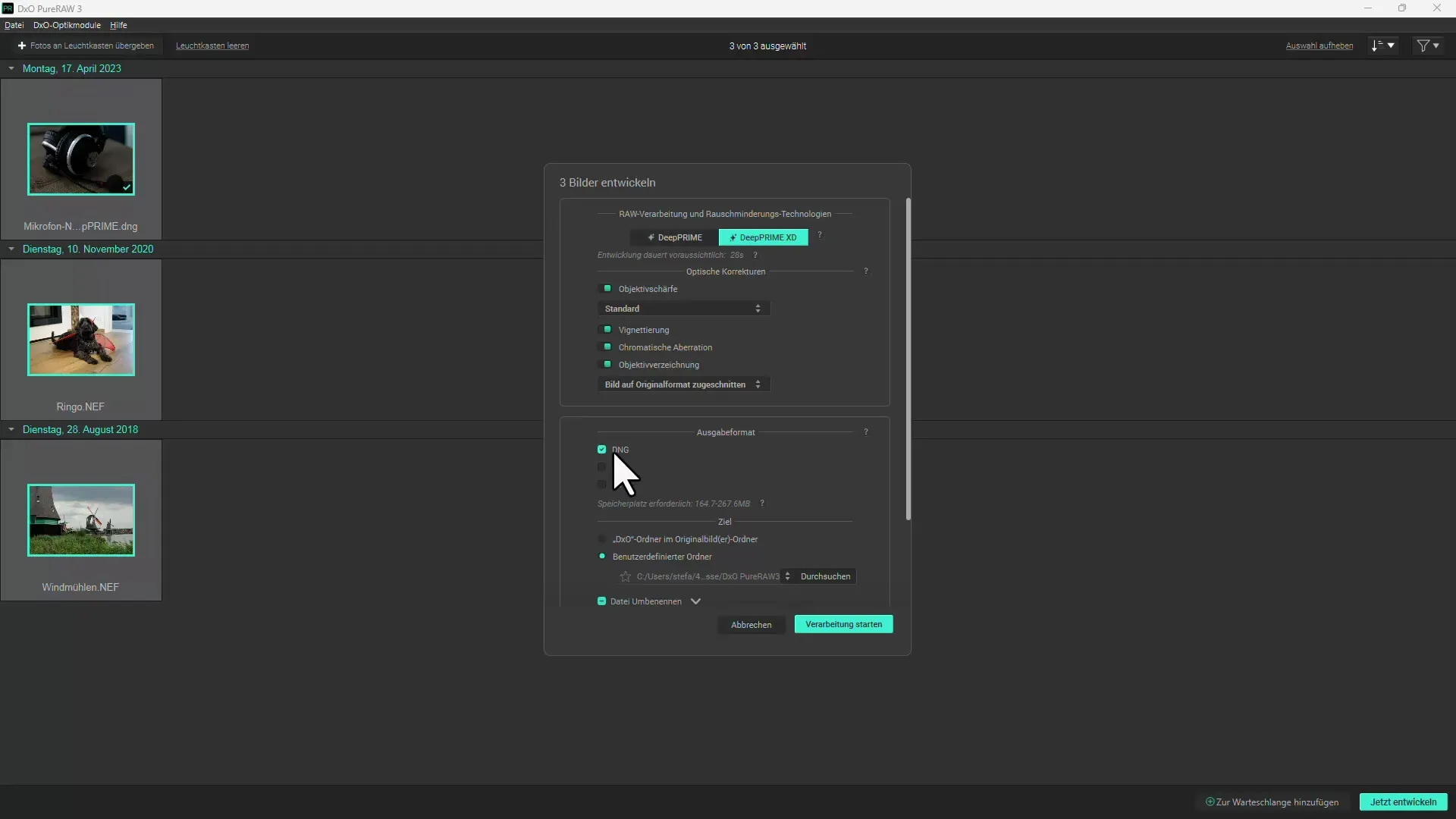
Paso 7: Definir opciones de exportación
Antes de iniciar la exportación, puedes decidir si deseas abrir la imagen editada directamente en otro programa como Lightroom o Photoshop. También puedes especificar en qué carpeta deseas guardar las imágenes.
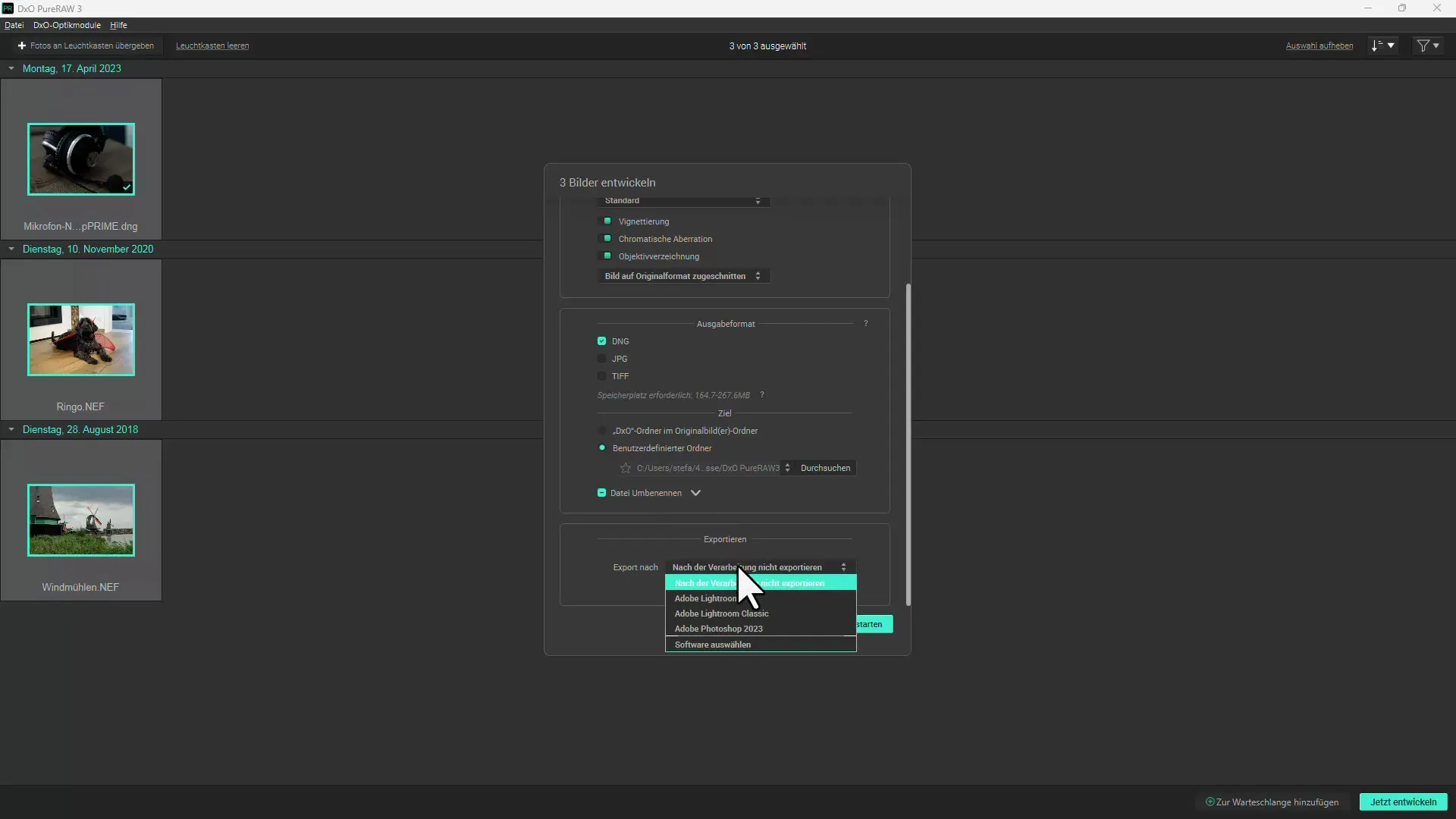
Paso 8: Iniciar la acción de exportación
Haz clic en "Iniciar" para comenzar el proceso de exportación. Dependiendo del número de imágenes y el formato seleccionado, este proceso puede tardar un tiempo. Sin embargo, puedes realizar otras tareas en tu computadora mientras tanto.
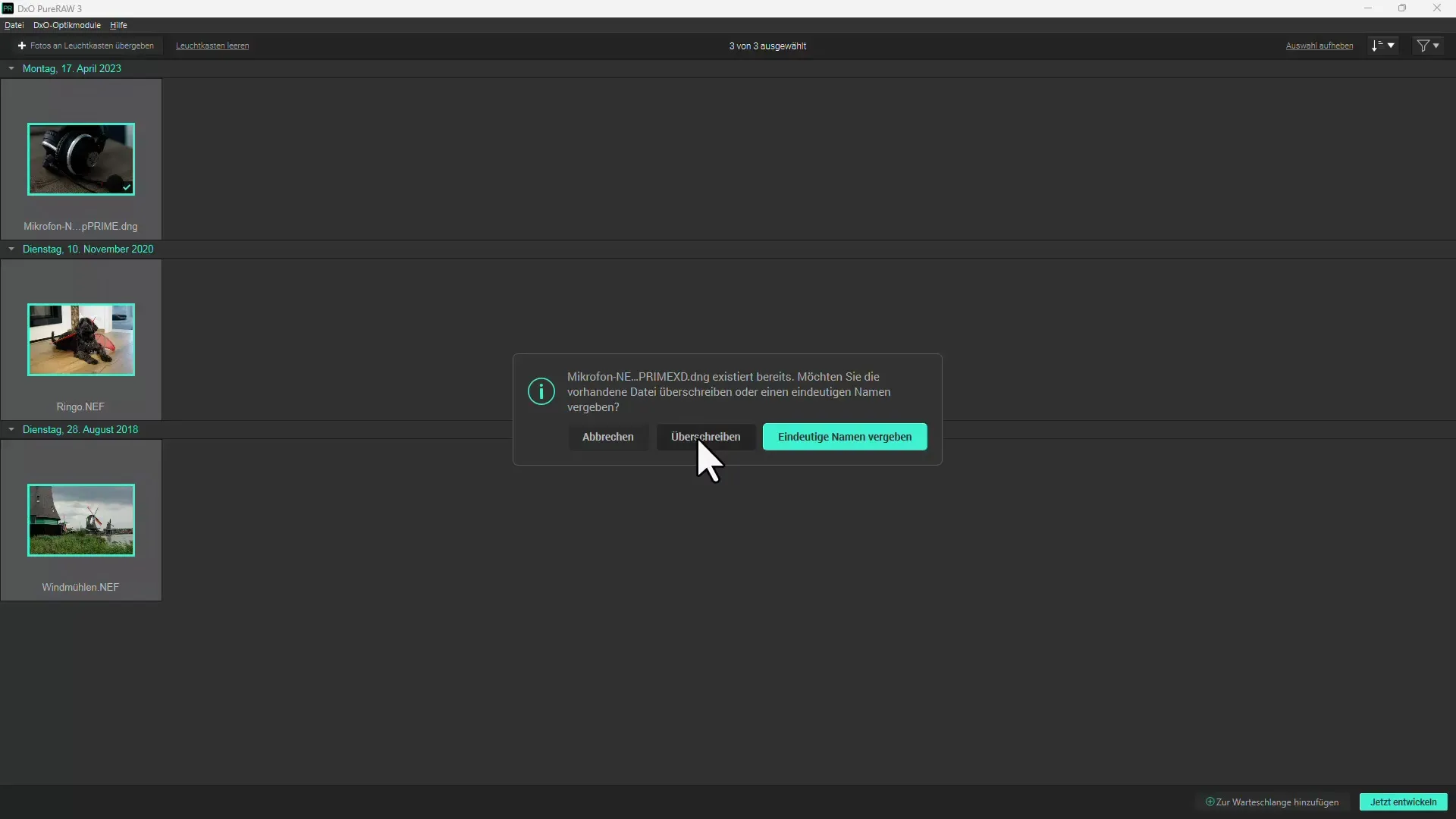
Paso 9: Verificar resultados
Después de la exportación, DxO Pure RAW 3 muestra los resultados en una vista de antes y después. Aquí puedes verificar la calidad de la imagen mejorada y ver la eficacia de la reducción de ruido. Compara la imagen editada con la imagen original para identificar las diferencias.
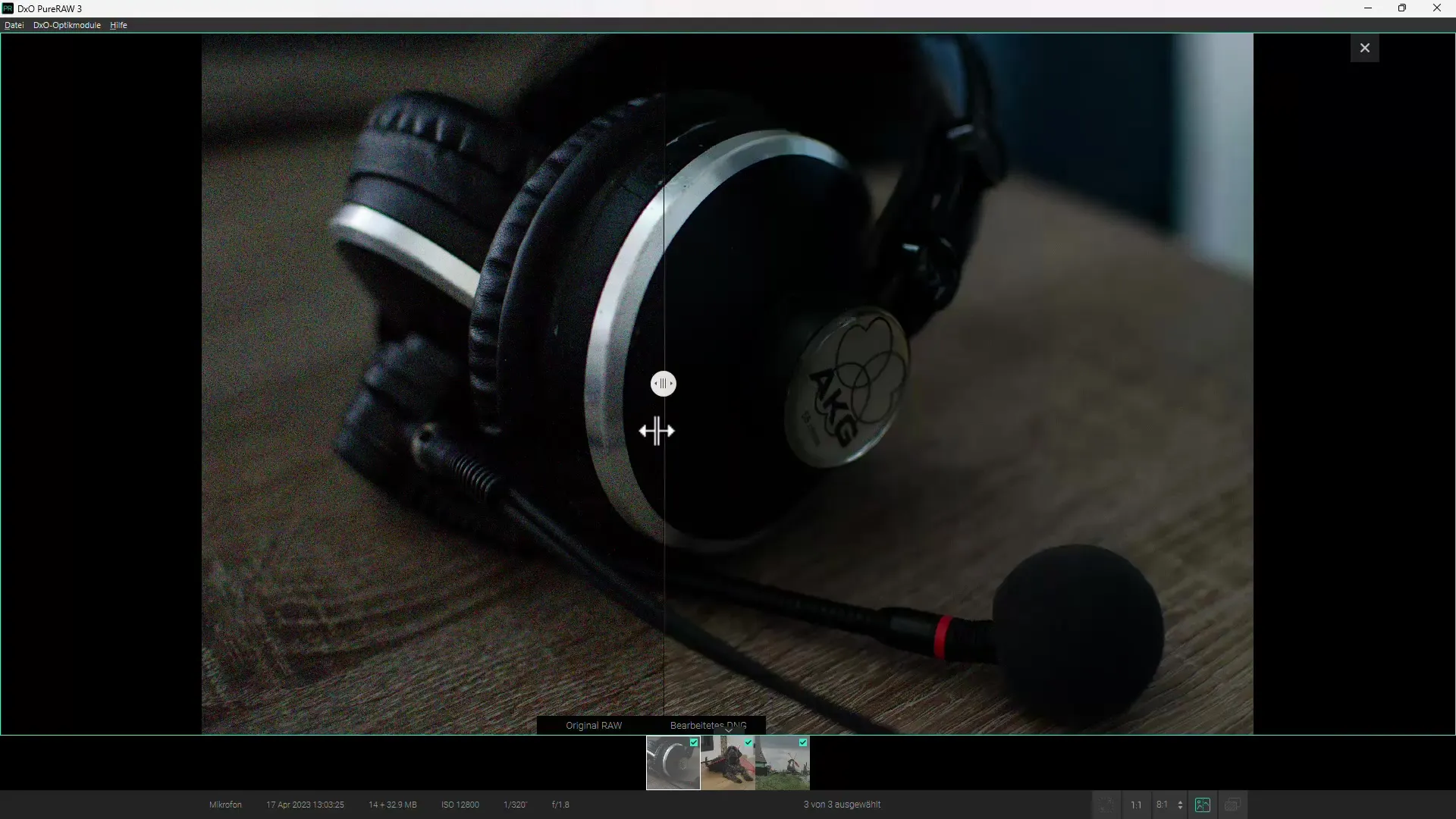
Paso 10: Edición adicional
Si estás satisfecho con el resultado, puedes seguir editando los archivos en otro programa de edición de imágenes como Lightroom o Photoshop. DxO Pure RAW 3 optimiza las imágenes, pero te permite realizar ajustes adicionales según sea necesario.
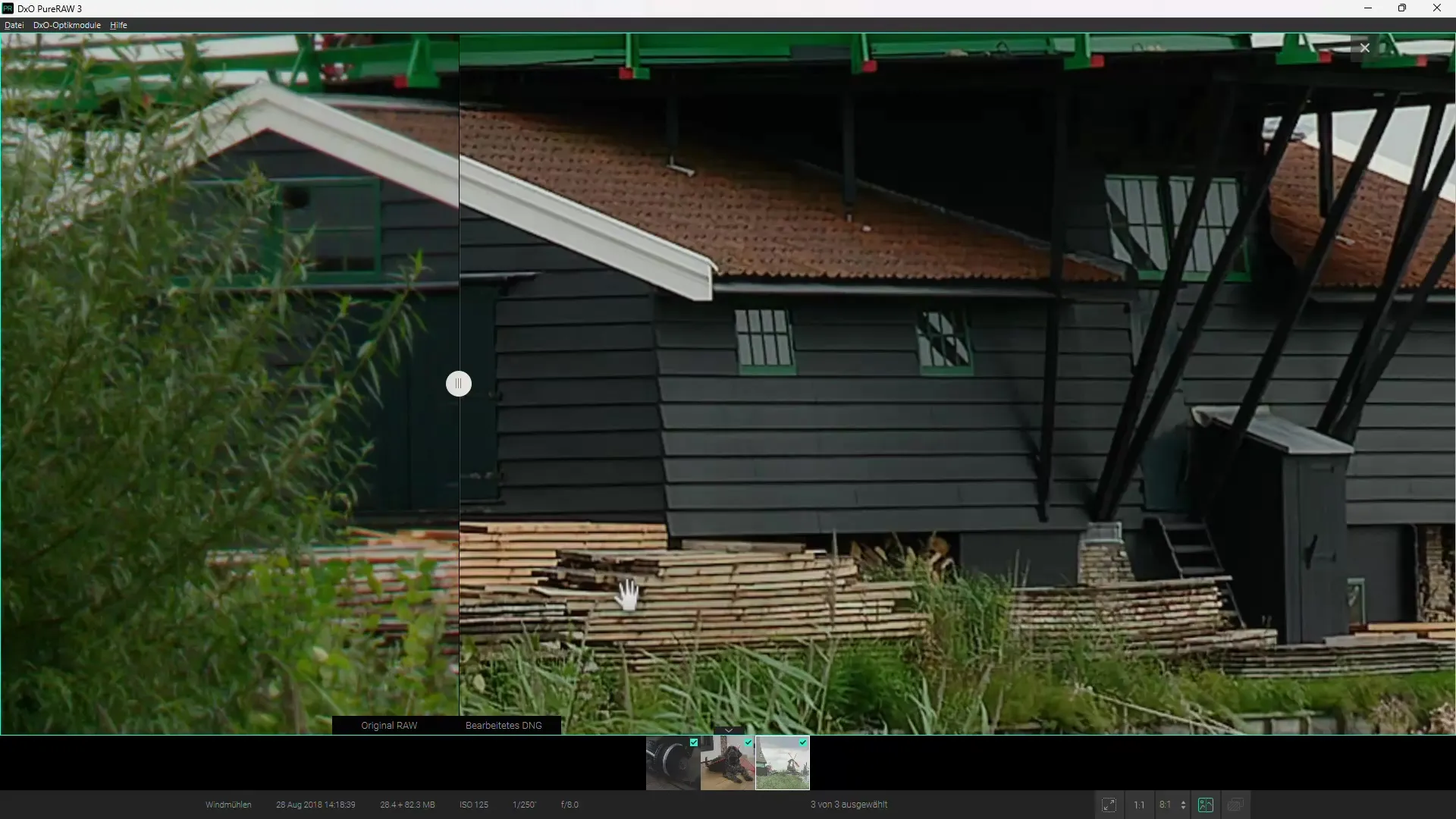
Resumen
DxO Pure RAW 3 ha demostrado ser un potente software para reducir eficazmente el ruido en las imágenes en formato RAW. Con una interfaz fácil de usar y pocos ajustes, puedes lograr rápidamente resultados impresionantes. La posibilidad de realizar correcciones de lentes también mejora aún más la calidad de la imagen. Si tomas fotos con frecuencia en condiciones de iluminación difíciles, DxO Pure RAW 3 es una valiosa adición a tu flujo de trabajo fotográfico.
Preguntas frecuentes
¿Cuánto tiempo tarda el procesamiento de imágenes en DxO Pure RAW 3?Los costos de procesamiento dependen de la cantidad de imágenes y del método de reducción de ruido elegido. Por lo general, puede tardar algunos minutos.
¿Puedo combinar DxO Pure RAW 3 con otros programas de edición de imágenes?Sí, puedes exportar imágenes editadas a programas como Lightroom o Photoshop y continuar editándolas allí.
¿Hay una versión de prueba gratuita de DxO Pure RAW 3?Sí, DxO ofrece una versión de prueba que puedes descargar para probar las funciones antes de comprar.


